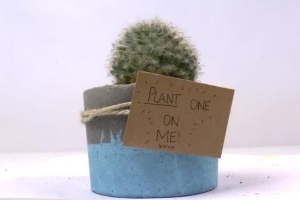Stap vir stap gids vir die formatering van u rekenaar

Formatering van 'n rekenaar is nie altyd maklik nie, maar dit is nodig. Baie gebruikers het te doen met 'n stadige blaaier as gevolg van verskeie spyware of virusse, en instellings. Voordat u hierdie proses begin, moet u daarvan bewus wees herformateer jou rekenaar sal beteken dat jy al die lêers wat jy op jou hardeskyf gestoor het verloor. Al jou foto's, programme en dokumente sal uitgevee word en jy sal heeltemal van voor af met jou rekenaar moet begin, wat 'n probleem kan wees. As jy gereed is om heeltemal afvee en herinstalleer 'n nuwe bedryfstelsel, ons beveel aan om eers ons 'Wenke en truuks'-afdeling te lees, asook 'Wat jy nodig het' wat jy aan die einde van hierdie artikel kan vind. Nadat u dit gedoen het, kom terug en lees hierdie artikel. Vir hierdie gids het ons gebruik Windows XP. As jy egter het Windows 7, klik hier.
1. Voeg jou Windows XP skyf en skakel jou rekenaar aan of herbegin.
2. Nadat die opstelling die drywers outomaties gekopieer het, sal dit jou vra om installeer Windows XP op jou rekenaar. Druk 'Enter' om te bevestig.

3. Aanvaar die lisensie-ooreenkoms deur F8 te druk.

4. Op die volgende skerm, Vensters sal jou vra om 'n hardeskyf te kies om die te installeer bedryfstelsel. Ons beveel aan om die eerste opsie op die lys heeltemal uit te vee, i.e. partisie 1. Om dit te doen, kies dit en druk dan 'D'. Druk dan 'L' om die volledige verwydering van die partisie te bevestig.

5. Die skerm behoort nou te sê 'Onpartitioneerde spasie xxxxMB'. Gebruik die pyltjie sleutels, kies jou partisie en druk 'C' om die hardeskyf partisie te skep. Die volgende skerm sal jou toelaat om die grootte van die partisie te verander; kies en druk 'Enter' om voort te gaan.

6. Gebruik die pyltjie sleutels, kies die 'C' partisie; hierdie keer sal dit verskyn met 'n paar kort besonderhede en grootte in MB. Om te installeer jou kopie van Windows XP daarop, druk 'Enter'.
7. Kies op die volgende skerm die lêerstelsel waarvoor u verkies die hardeskyf formateer. Ons beveel aan om 'NTFS-lêerstelsel (Quick)' te kies, sodat jy nie te lank hoef te wag nie. Druk dan 'Enter'.

8. Opstelling is nou geformateer en sal later jou lêers en instellings herstel.

9. Nadat u die lêers gekopieer het, sal u rekenaar outomaties herbegin.

Wanneer dit weer begin, sal dit outomaties begin installeer Windows XP.

Sodra jy al die installasie-aanwysings ingevul het - eenvoudige besonderhede soos jou naam en produksleutel - Windows XP sal op jou skerm verskyn met die beginkieslys en dit is gereed om te gebruik!

As jy soortgelyke artikels wil lees Stap vir stap gids vir die formatering van u rekenaar, ons beveel aan dat u ons besoek Rekenaars kategorie.
- Rugsteun alles wat jy wil hou (programme, foto's, dokumente...).
- Onthou dat programme wat jy gereeld gebruik, soos Microsoft Office, normaalweg nie direk gekopieer kan word nie, maar weer vanaf die oorspronklike CD geïnstalleer moet word.
- Kies die FAT-lêerstelsel in plaas van NTFS, as u rekenaar 'n virus of skyffoute gehad het voordat u herformateer het.
- As jou hardeskyf nuut is, sal jou rekenaar stap 4 oorslaan.